Multe dintre caracteristicile Ubuntu sunt destul de dependente de Internet. Desigur, puteți utiliza în condiții de siguranță a sistemului, fără nici o conexiune la World Wide Web, dar atunci veți avea mai mult timp să-și petreacă pe unele operații. De exemplu, Ubuntu la cerere descarcă automat, instalează și configurează noi aplicații printr-o interfață simplă și intuitivă a Centrului de aplicații. Pur și simplu selectați programul dorit din listă, iar Ubuntu face toate lucrările ulterioare pentru instalarea sa pentru tine. Totuși, se poate face manual, dar acest lucru necesită mult mai multe operațiuni.
În plus, Ubuntu primește automat informații de pe Internet despre noile versiuni ale programelor, despre actualizările de securitate disponibile, driverele, pachetele de localizare și multe altele. Prin urmare, este foarte de dorit ca un computer cu Ubuntu să primească cel puțin ocazional accesul la Internet. Deși acest lucru nu este necesar, deoarece fără actualizări este puțin probabil să spargeți ceva și programele noi pot fi setate manual.
Probabil vă întrebați, de ce ați început să vorbiți despre conectarea la Internet înainte de instalare? Faptul este că dimensiunea UCDtu LiveCD este prea mică și, datorită acestui loc, nu este posibilă localizarea tuturor limbilor popoarelor lumii. Prin urmare, în timpul instalării, sistemul va încerca automat să descarce pachetele lingvistice necesare, dar numai dacă configurați conexiunea la Internet direct în LiveCD.
Și, în sfârșit, datorită legislației extrem de inadecvate a unor țări din Ubuntu după instalare, nu există programe foarte necesare, cum ar fi codecurile unor formate mediatice populare 1). Prin urmare, conexiunea la Internet vă este utilă și imediat după instalare.
Fiți atenți, pentru a avea o conexiune de rețea de lucru atunci când instalați Ubuntu nu este absolut necesar! Dacă nu oferiți instalatorului acces la World Wide Web, atunci trebuie doar să primiți sistemul în limba engleză și fără cele mai recente actualizări și numai. În viitor, puteți oricând să instalați ușor localizarea și să actualizați sistemul și câteva articole vă vor spune cum să faceți acest lucru. Prin urmare, acum puteți merge în siguranță direct la instalarea Ubuntu și să citiți mai târziu acest articol. Cu toate acestea, din moment ce de învățare pentru a configura o conexiune la Internet va mai trebui să mai devreme sau mai târziu, este cel mai bine, dacă este posibil, se face acum, dar în același timp, da Ubuntu dreptul de a efectua munca pentru tine prin descărcarea și instalarea traducerile.
În Ubuntu, programul NetworkManager este folosit pentru a gestiona conexiunile la Internet. Suportă aproape toate tipurile de conexiuni existente. Dar în acest articol vom examina doar cele mai frecvente dintre ele, deoarece este pur și simplu nerealist să îmbrățișăm atenția. În cazul în care utilizați orice conexiune non-standard sau specifică la Internet, care nu poate fi configurată, contactați furnizorul de servicii de Internet, din fericire, în ultima vreme ei nu s-au scufundat de la cuvântul "Linux".
NetworkManager este o mică pictogramă din meniul de stare 2) (în partea dreaptă sus a ecranului), în stare necondiționată, arată astfel:
După conectarea la o rețea cu fir:
Dacă faceți clic stânga pe pictogramă, va apărea un meniu cu o listă de conexiuni active și active:
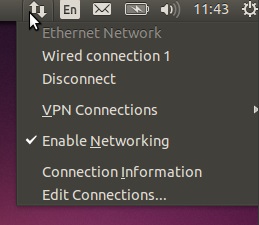
În mod implicit, acest meniu este afișat numai rețele fără fir găsit, plus conexiunea activă curentă (în cazul în care cel puțin un set). Puteți activa orice conexiune pur și simplu prin selectarea acestuia din lista, sau, alternativ, pentru a opri orice conexiune activă, făcând clic pe «Disconnect» sub numele său.
Pentru a configura conexiunile, faceți clic pe pictograma NetworkManager cu butonul din dreapta al mouse-ului și selectați "Editare conexiuni ...":
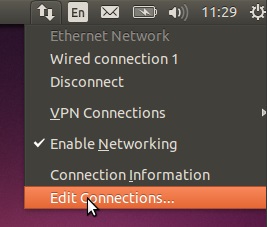
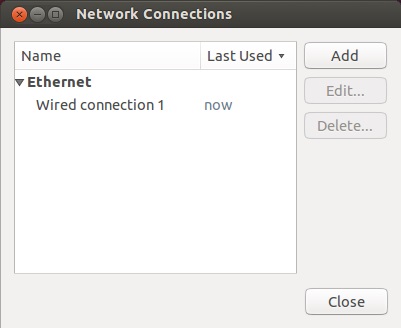
Conexiuni prin cablu - normale prin cablu.
Conexiune wireless - prin adaptor WiFi.
VPN - conexiuni criptate prin tuneluri VPN.
Conexiuni DSL - PPPoE și modem.
În principiu, setările pentru fiecare tip specific nu diferă foarte mult, așadar voi examina doar în detaliu cele mai frecvente conexiuni - obișnuite prin cablu. În plus, vă voi spune ceva despre legăturile populare din Rusia prin PPPoE și VPN.
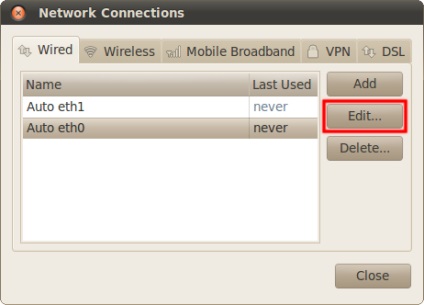
Lista implicită conține conexiuni create automat, una pentru fiecare adaptor de rețea. Aici trebuie să spunem imediat că adaptoarele de rețea, precum și partițiile hard diskului, au nume foarte definite în Linux: eth0. eth1 și așa mai departe. După cum puteți vedea, pe computerul meu sunt instalate două carduri de rețea.
Cel mai adesea, aceste conexiuni sunt utilizate atunci când merg online prin diverse routere și alte echipamente de rețea.
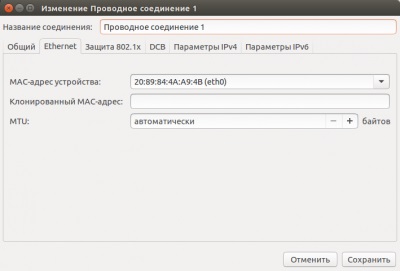
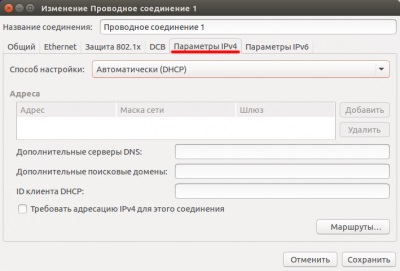
Aici puteți alege modul de conectare din listă, cele mai frecvente fiind "Automat (DHCP)" și "Manual":
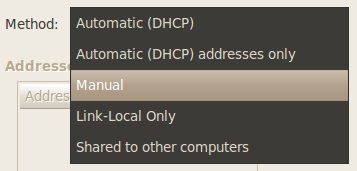
Primul implică obținerea automată a adreselor IP și DNS. este selectat în mod implicit. Al doilea este de a seta manual acești parametri. Dacă selectați a doua metodă, câmpurile de setare sunt deblocate.
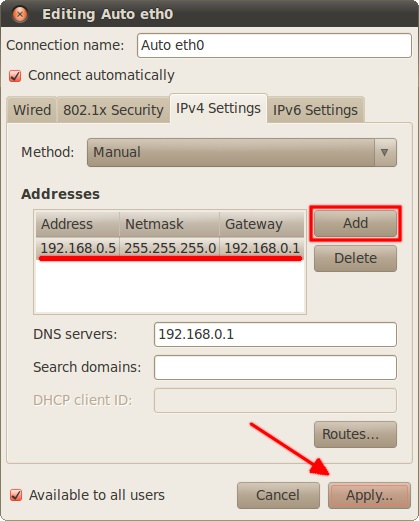
Nu uitați după ce introduceți toate setările necesare, faceți clic pe butonul "Aplicați ..." pentru a le salva. Rețineți că până când introduceți setările corecte, acest buton va fi blocat. Apropo, atunci când configurați Internetul într-un Ubuntu deja instalat pentru a aplica setările, vi se poate solicita parola și numai după introducerea acestuia puteți utiliza conexiunea schimbată. Țineți cont de acest lucru și nu vă faceți griji.
Vreau să acord imediat atenție comutatorului "Conectați automat" în setările oricărei conexiuni:
Dacă este bifată, Ubuntu va activa automat această conexiune la fiecare ocazie. Voi explica exemplul conexiunilor WiFi. Când este conectat la orice rețea WiFi, Ubuntu adaugă o nouă conexiune și o salvează în sistem și în același timp o face conectabilă automat. Prin urmare, de fiecare dată când computerul dvs. intră în această rețea, Ubuntu va încerca să stabilească o conexiune cu acesta, fără a cere nimic de la dvs. Dacă nu sunteți mulțumit de acest comportament, deconectați automat conexiunea de la conexiunile dorite din listă.
Este foarte simplu și mai mult, poate că nu am nimic de spus despre configurarea rețelei în general. Cu toate acestea, există două tipuri specifice de conexiuni care trebuie menționate. Dacă utilizați una dintre ele, citiți secțiunea corespunzătoare de mai jos, altfel puteți merge direct la articolul următor și puteți începe instalarea în siguranță.
Va exista ceva de genul:
Apoi, trebuie să căutați "BCM43142 Ubuntu" pe Internet. Și veți găsi modalități de a instala drivere
Conexiunile mobile din Ubuntu sunt perfect suportate și utilizate. Ubuntu selectează automat cea mai rapidă rețea, afișează viteza, calitatea recepției și vă permite să efectuați toate acțiunile necesare pentru utilizator. Tot ceea ce este necesar pentru lucrare există deja, trebuie doar să specificați câteva date tehnice ale operatorului de comunicații.
Pentru a începe, trebuie să conectați un dispozitiv mobil (de exemplu 3G USB Modem) 3) la computer prin portul corespunzător. Dacă indicatorul modem clipește, atunci totul este bine. Pentru a crea o conexiune, faceți clic pe pictograma de rețea din partea superioară a ecranului și selectați "Conexiune nouă la rețeaua mobilă GSM":
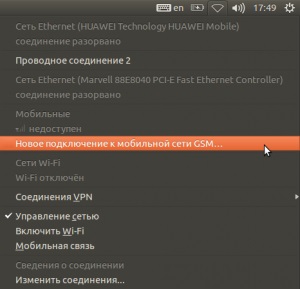
În primul rând, se deschide Expertul pentru conexiunea mobilă nouă. Prima pagină este informativă.
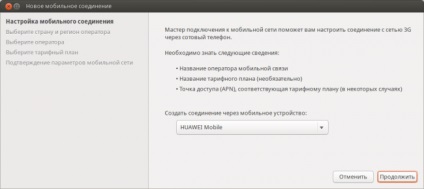
În a doua pagină, vi se solicită să alegeți țara dvs. de reședință.
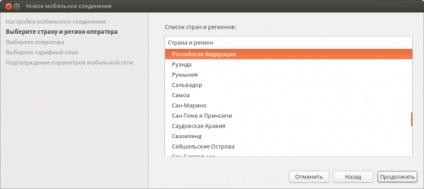
Apoi, apare o listă de operatori de telecomunicații. Acesta prezintă operatorii din țara selectată.
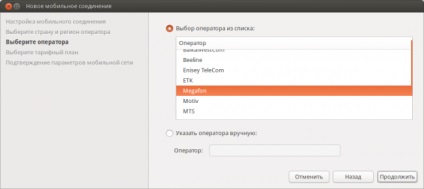
În pagina următoare, vi se solicită să selectați un APN AP. APN este gateway-ul operatorului prin care vor fi transmise datele. În mod prestabilit, este indicat cel mai utilizat punct. Puteți lăsa setările implicite sau introduceți propriile dvs. și faceți clic pe "Continuați".
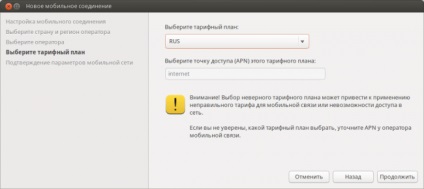
Fiți atent atunci când alegeți APN, aceasta depinde de tarifarea conexiunii dvs. la Internet. Puteți specifica parametrii în descrierea planului tarifar sau în biroul de asistență al operatorului dvs.
Gata! Ultima pagină prezintă rezumatul conexiunii. Puteți să dați clic pe "Aplicați"
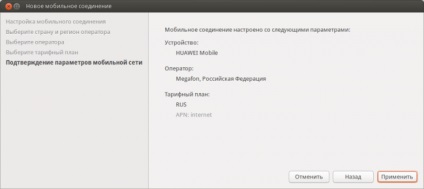
Imediat după aceea, modemul se conectează automat la rețeaua de domiciliu și stabilește o conexiune la Internet.
De fapt, acolo și acolo nu ar fi nimic de spus, dacă nu pentru o caracteristică nefericită. În general, puteți configura conexiunea PPPoE în fila NetworkManager DSL:
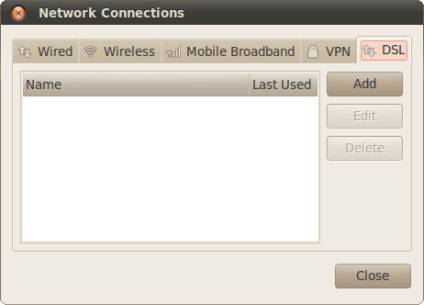
Doar faceți clic pe butonul "Adăugați", introduceți numele de utilizator și parola în fereastra afișată, lăsați goale alte câmpuri, modificați parametrii IPv4 după cum este necesar:
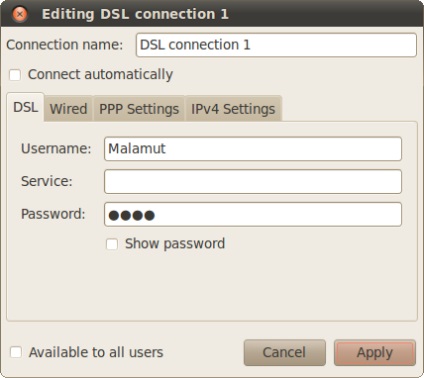
Nu uitați să salvați setările.
Cu toate acestea, uneori din motive care nu sunt clare, conexiunea creată în acest fel refuză să funcționeze. În acest caz, trebuie să utilizați utilitarul consola pppoeconf.
Pentru ao porni, deschideți terminalul cu ajutorul tastei de comandă de la tastatură Ctrl + Alt + T și în fereastra care apare, introduceți comanda
Sistemul va cere parola (din Ubuntu, nu din conexiunea PPPoE!), Introduceți-l și apăsați Enter. Fiți atenți, parola la intrare nu este afișată în nici un fel, nici asteriscuri, nici linii, în nici un fel. Acest lucru este normal și ar trebui să fie așa.
Veți fi nevoit să răspundeți la câteva întrebări, de obicei nu trebuie să schimbați nimic, trebuie doar să introduceți datele de conectare și parola furnizate de către furnizor, apoi va fi stabilită o conexiune la Internet. Apropo, nu este nevoie să reintroduceți această comandă, toate setările vor fi salvate și restaurate automat după oprire sau repornire. Cu toate acestea, este mai bine să configurați conexiunea prin NetworkManager, deoarece în acest caz veți avea o interfață grafică simplă și intuitivă de administrare, la care utilitarul pppoeconf nu este disponibil.
În primul rând, voi spune imediat că în VPN 4) pe teritoriul CSI PPTP este de obicei implicată 5). deși, de fapt, al doilea este un subset al primelor 6). Mai mult, chiar PPPoE este, de asemenea, unul dintre tipurile de VPN. Dar pe viitor voi urma terminologia stabilită și sub VPN am în vedere PPTP, pentru a nu vă deranja, deși, desigur, o astfel de generalizare nu este în principiu adevărată.
Pe această ciudățenie cu VPN nu se termină. Din anumite motive, conexiunile VPN 7) către Internet sunt foarte populare printre furnizorii din CSI, deși nu sunt deloc folosiți în restul lumii 8). Din fericire, pentru utilizatorii din Rusia și vecinii săi, de la versiunea 10.04, Ubuntu include suportul PPTP în mod implicit.
Puteți adăuga o nouă conexiune VPN în fila Manager de configurare a rețelei:
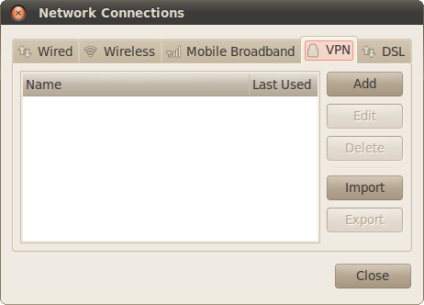
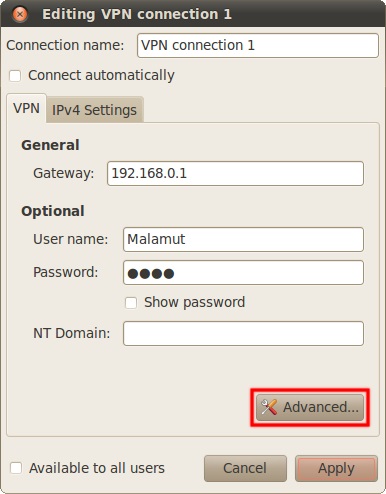
Introduceți datele de conectare și parola și setați și parametrii de conectare necesari făcând clic pe butonul "Advanced ...". Puteți afla despre setările furnizorului. De multe ori pe site-ul său puteți găsi instrucțiuni pentru conectarea unui calculator cu Linux la Internet, în acest caz, doar urmați-l. În acest caz, vă rugăm să contactați furnizorul de asistență tehnică pentru setările necesare de conectare 9).
Pentru a activa conexiunea, uitați-vă la intrarea "VPN Connections" din lista de conexiuni:
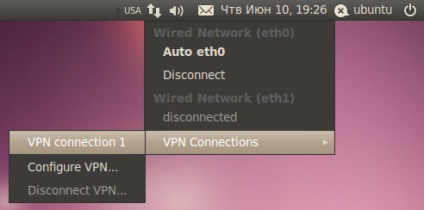
Sper că ați înțeles totul și ați putut accesa Internetul, dacă nu - nimic teribil, puteți reveni la acest articol în orice moment. Și acum este timpul să începeți instalarea Ubuntu pe computerul dvs.:
Dacă utilizați pentru a vă conecta la furnizorul L2TP. atunci va trebui să instalați xl2tpd - daemon l2tp și pppd - daemon ppp. 10)
Editați fișierul de configurare xl2tpd:
Scrieți datele de conectare și parola în fișierul chap-secrets:
1) Din păcate, în ciuda deschiderii deplină și gratuită, unele programe sunt aproape în afara legii din cauza legilor înșelătoare ale brevetelor americane în domeniul software-ului. În Rusia, în prezent, pentru programele gratuite cu sursă deschisă, nu este nevoie de bani de la dezvoltatori și utilizatori, dar din moment ce Ubuntu este o distribuție internațională, trebuie să țineți seama de legile tuturor țărilor mari.
2) Deci, acum este obișnuit să apelați vechea zonă bună de notificare din Gnome 2. Și aceste meniuri sunt deseori numite simple indicatoare.
3) În prezent, Ubuntu suportă un număr foarte mare de dispozitive, inclusiv multe modele populare Huawei și ZTE. Cu toate acestea, dacă doriți să fiți mai încrezători în susținerea dispozitivului, îl puteți căuta în lista dispozitivelor mobile acceptate.
4) Rețeaua privată virtuală - rețea virtuală privată.
5) Protocolul de tunel punct-la-punct - protocolul tunel punct-la-punct
6) Acest lucru se datorează în primul rând comportamentului incorect al Microsoft, care amestecă aceste concepte în produsele sale în orice mod posibil, deoarece Windows suportă doar propriul și departe de cel mai bun protocol VPN al Microsoft, care este exact PPTP. Ei bine, existența altor tehnologii și a sistemelor de operare în Microsoft, ca întotdeauna, a ales să nu observe.
7) Aceasta este, de fapt, PPTP.
8) În general, PPTP este necesar pentru orice, dar nu pentru conectarea calculatoarelor la domiciliu la Internet, este o tehnologie specifică, dar rămâne faptul că și furnizorii mari îl folosesc în CSI.
9) Din păcate, uneori sprijinul tehnic nu înțelege ce suportă. În acest caz, vă rugăm să consultați forumul nostru și să descrie în detaliu care dintre furnizorii dvs. vă conectați și ce setări necesare sunt cunoscute de dvs. și vă vor ajuta cu siguranță.
10) Configurarea exemplului Beeline